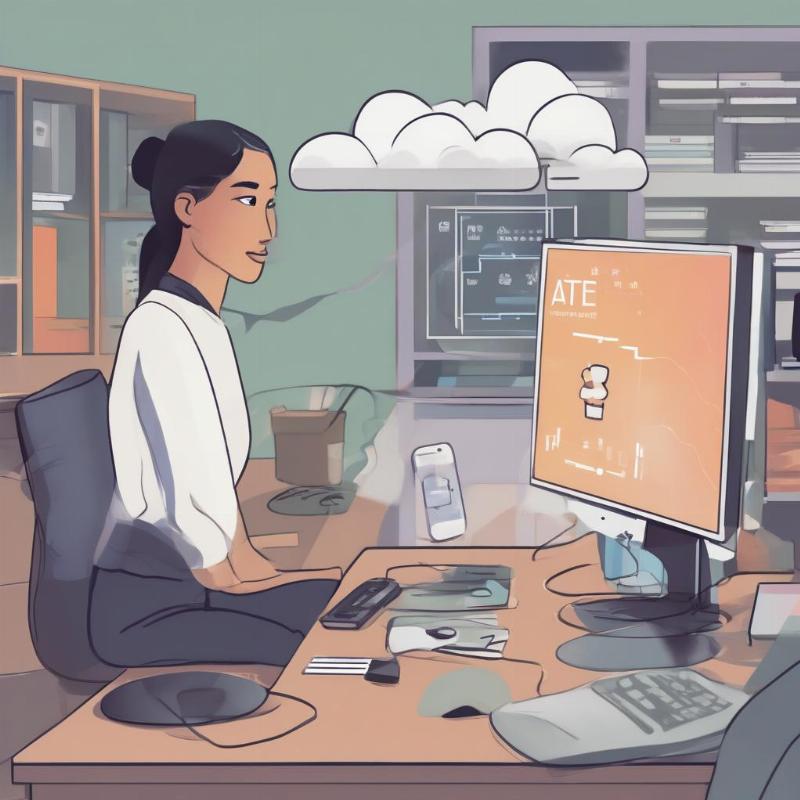CÀI WIN TẠI NHÀ
Cài Win Laptop Mới Mua: Hướng Dẫn Từng Bước Từ A Đến Z Để Máy Luôn Mượt Mà
Chào bạn, có phải bạn vừa tậu một chiếc laptop “tươi roi rói” và đang nôn nóng muốn “hô biến” nó thành cỗ máy làm việc, giải trí của riêng mình không? Chắc hẳn bạn đang băn khoăn về việc Cài Win Laptop Mới Mua sao cho chuẩn nhất, nhanh nhất và tránh được những rắc rối không đáng có. Đừng lo lắng nhé, việc cài đặt Windows cho chiếc máy mới tinh không hề “khó nhằn” như bạn nghĩ đâu. Với bài viết này, chúng ta sẽ cùng nhau “mổ xẻ” từng bước một, từ chuẩn bị “đồ nghề” cho đến lúc máy chạy “mượt mà” để bạn có thể tự tay làm chủ chiếc laptop của mình một cách tự tin nhất.
Tương tự như Cài Windows 11 Home tại nhà TP.HCM, quá trình cài đặt Windows cho laptop mới cũng đòi hỏi sự tỉ mỉ và chuẩn bị kỹ lưỡng.
Chuẩn Bị Trước Khi Cài Win Laptop Mới Mua: Để Không Phải “Tiền Mất Tật Mang”
Trước khi “xắn tay áo” vào việc, chúng ta cần chuẩn bị một số thứ quan trọng. Cứ như nấu ăn vậy, có đủ nguyên liệu thì món mới ngon, mà không có thì “đói meo” luôn! Việc chuẩn bị kỹ lưỡng sẽ giúp quá trình cài đặt diễn ra suôn sẻ, tránh gặp phải những tình huống “dở khóc dở cười” không mong muốn.
Bạn Cần Những “Đồ Nghề” Gì Để Cài Win?
- USB Boot chứa bộ cài Windows: Đây là “chìa khóa” để khởi động quá trình cài đặt. Bạn cần một USB dung lượng ít nhất 8GB. Sau đó, dùng công cụ chính thức từ Microsoft như Media Creation Tool (cho Windows 10/11) hoặc Rufus để tạo USB cài đặt. Nhớ chọn bản Windows phù hợp với nhu cầu và cấu hình máy của bạn (ví dụ: Windows 10, Windows 11). Hãy chắc chắn rằng USB của bạn không chứa dữ liệu quan trọng vì quá trình tạo boot sẽ xóa sạch mọi thứ trong đó.
 USB Boot chứa bộ cài Windows cho laptop mới mua, sẵn sàng để cài đặt hệ điều hành
USB Boot chứa bộ cài Windows cho laptop mới mua, sẵn sàng để cài đặt hệ điều hành - Kết nối Internet (nếu có thể): Sau khi cài Windows xong, có internet sẽ giúp máy tự động tải một số driver cơ bản còn thiếu, cập nhật hệ thống và kích hoạt bản quyền Windows dễ dàng hơn. Bạn có thể dùng kết nối Wi-Fi hoặc dây mạng LAN.
- Laptop mới mua: Đương nhiên rồi! Đảm bảo máy đã được sạc đầy pin hoặc tốt nhất là cắm sạc liên tục trong suốt quá trình cài đặt để tránh tình trạng “đứt gánh giữa đường” vì hết pin, có thể gây hỏng hóc hệ thống.
Tại Sao Cần Kiểm Tra Thông Số Kỹ Thuật Máy Tính?
Việc này cực kỳ quan trọng đó bạn. Mỗi chiếc laptop có một cấu hình riêng, từ đó sẽ quyết định bạn nên cài Windows bản nào và loại ổ cứng là gì. Điều này ảnh hưởng trực tiếp đến hiệu suất và trải nghiệm sử dụng sau này.
- Cấu hình phần cứng: Kiểm tra CPU, dung lượng RAM, loại ổ cứng (HDD hay SSD, chuẩn SATA hay NVMe). Cấu hình mạnh mẽ thì nên cân nhắc Windows 11 để tận dụng tối đa công nghệ mới, còn với cấu hình vừa phải, Windows 10 vẫn là lựa chọn an toàn và ổn định. Đảm bảo RAM tối thiểu 4GB cho Windows 10 và 8GB cho Windows 11 để có trải nghiệm tốt nhất.
- Chế độ khởi động (Boot Mode): Hầu hết laptop mới hiện nay đều sử dụng chuẩn UEFI và ổ cứng định dạng GPT để đạt hiệu suất khởi động nhanh hơn và hỗ trợ các tính năng bảo mật. Tuy nhiên, một số dòng máy cũ hơn hoặc giá rẻ vẫn có thể dùng Legacy và MBR. Bạn cần thiết lập chế độ này trong BIOS/UEFI trước khi cài đặt để tránh lỗi tương thích hoặc không nhận ổ cứng.
- Kiểm tra xem laptop đã có sẵn Product Key chưa: Một số laptop mới mua đã được nhà sản xuất tích hợp sẵn Product Key của Windows vào BIOS. Khi cài đặt, Windows sẽ tự động nhận diện và kích hoạt.
“Việc chuẩn bị kỹ lưỡng trước khi cài đặt hệ điều hành giống như việc xây móng nhà vậy, móng càng vững chắc thì ngôi nhà càng kiên cố. Đừng bỏ qua bước này để tránh những phiền phức không đáng có sau này nhé!” – Chuyên gia công nghệ Nguyễn Minh Long chia sẻ, nhấn mạnh tầm quan trọng của giai đoạn tiền cài đặt.
Các Bước Cài Đặt Windows Trên Laptop Mới Mua: “Đánh Bay” Mọi Băn Khoăn
Sau khi đã chuẩn bị xong xuôi, bây giờ là lúc chúng ta bắt tay vào việc chính: cài win laptop mới mua. Quy trình này sẽ không quá phức tạp nếu bạn làm theo từng bước một cách cẩn thận.
Bước 1: Khởi Động Từ USB Boot
- Cắm USB Boot: Đảm bảo USB cài đặt Windows đã được cắm vào một cổng USB còn trống trên laptop. Ưu tiên cổng USB 3.0 (thường có màu xanh dương) để tốc độ tải dữ liệu nhanh hơn.
- Vào BIOS/UEFI hoặc Boot Menu: Khởi động lại laptop. Ngay khi máy vừa bật lên và màn hình bắt đầu hiển thị, bạn cần nhấn một phím tắt cụ thể để vào BIOS/UEFI hoặc truy cập Boot Menu. Các phím này thường là
F2,F10,F12,DEL, hoặcESCtùy theo hãng máy (ví dụ: Dell thường là F12, HP là F9 hoặc F10, Asus là F2 hoặc DEL, Lenovo là F2 hoặc Fn+F2). Nếu không chắc chắn, bạn có thể tìm trên Google với từ khóa “phím tắt vào bios [tên hãng laptop của bạn]” để tìm thông tin chính xác. - Chọn khởi động từ USB: Trong giao diện BIOS/UEFI hoặc Boot Menu, tìm mục “Boot Options” hoặc “Boot Priority” và chọn USB của bạn làm thiết bị khởi động đầu tiên. Lưu ý, USB có thể hiện tên theo hãng sản xuất (ví dụ: SanDisk, Kingston) hoặc tên định dạng UEFI/Legacy của nó (ví dụ: UEFI: SanDisk Cruzer Blade).
 Màn hình BIOS/UEFI hiển thị các tùy chọn khởi động để cài Windows
Màn hình BIOS/UEFI hiển thị các tùy chọn khởi động để cài Windows
Bước 2: Thiết Lập Ngôn Ngữ và Vùng
Khi máy đã khởi động thành công từ USB, bạn sẽ thấy màn hình cài đặt Windows xuất hiện.
- Chọn Ngôn ngữ, Định dạng thời gian và tiền tệ, Bàn phím: Thường thì bạn sẽ chọn “Vietnamese” cho các mục này để dễ sử dụng, hoặc “English (United States)” nếu muốn dùng bản tiếng Anh.
- Nhấn “Next” (Tiếp theo).
- Nhấn “Install now” (Cài đặt ngay bây giờ) để bắt đầu quá trình.
Bước 3: Nhập Mã Kích Hoạt (Product Key)
- Nếu bạn đã có Product Key bản quyền, hãy nhập vào ô yêu cầu.
- Nếu chưa có hoặc muốn kích hoạt sau, bạn có thể chọn “I don’t have a product key” (Tôi không có mã sản phẩm) để bỏ qua bước này. Windows vẫn sẽ cài đặt bình thường và bạn có thể kích hoạt sau khi cài đặt xong.
Bước 4: Chọn Phiên Bản Windows và Chấp Nhận Điều Khoản
- Chọn phiên bản Windows bạn muốn cài (ví dụ: Windows 10 Pro, Windows 11 Home…). Hãy chắc chắn rằng bạn chọn đúng phiên bản tương ứng với Product Key bạn có (nếu có). Việc này rất quan trọng để tránh lỗi kích hoạt sau này. Để tìm hiểu kỹ hơn về các phiên bản và dịch vụ cài đặt, bạn có thể tham khảo thêm về Cài Windows 10 Pro tại nhà TP.HCM để biết thêm chi tiết.
- Đọc và chấp nhận các điều khoản cấp phép (End User License Agreement), sau đó nhấn “Next”.
Bước 5: Chọn Loại Cài Đặt và Chia Phân Vùng Ổ Cứng
Đây là bước quan trọng nhất khi cài win laptop mới mua vì nó liên quan trực tiếp đến cách dữ liệu được lưu trữ và hiệu suất của hệ điều hành.
- Chọn loại cài đặt:
- Upgrade (Nâng cấp): Giữ lại file, cài đặt và ứng dụng. Lựa chọn này chỉ áp dụng khi bạn đang nâng cấp từ một phiên bản Windows cũ hơn đã cài đặt sẵn trên máy.
- Custom (Tùy chỉnh): Cài đặt Windows mới hoàn toàn, thường gọi là “clean install”. Đây là lựa chọn bắt buộc và tốt nhất cho laptop mới mua để đảm bảo hệ thống sạch sẽ, không có rác hay phần mềm không mong muốn từ nhà sản xuất.
- Chia phân vùng ổ cứng:
- Với laptop mới, ổ cứng của bạn có thể sẽ chưa có phân vùng nào (hiển thị là “Unallocated Space”) hoặc có một vài phân vùng nhỏ của nhà sản xuất (thường là phân vùng phục hồi – Recovery hoặc phân vùng EFI/System).
- Bạn sẽ thấy một danh sách các “Drive X Partition Y” hoặc “Unallocated Space”.
- Xóa các phân vùng cũ (nếu có): Nếu có các phân vùng “Recovery”, “System Reserved” nhỏ (<1GB), bạn nên xóa chúng đi (chọn phân vùng và nhấn “Delete”) để gộp thành một không gian trống lớn “Unallocated Space”. Với laptop mới, điều này giúp tối ưu hóa không gian.
- Tạo phân vùng mới: Sau khi có “Unallocated Space”, bạn chọn nó và nhấn “New” để tạo các phân vùng bạn muốn.
- Bạn có thể tạo một phân vùng C: riêng cho hệ điều hành và các phần mềm (ví dụ: 150GB – 250GB cho ổ SSD) và một phân vùng D: riêng cho dữ liệu cá nhân.
- Khi bạn tạo phân vùng C:, Windows có thể tự động tạo thêm một vài phân vùng nhỏ khác (EFI, Recovery) – đừng lo lắng, đây là các phân vùng hệ thống cần thiết.
- Sau khi tạo xong và có các phân vùng hiển thị, chọn phân vùng mà bạn muốn cài Windows vào (thường là phân vùng có dung lượng lớn nhất mà bạn vừa tạo, thường được ký hiệu là C: sau khi cài xong). Nhấn “Next” để tiếp tục.
 Giao diện chia phân vùng ổ cứng trong quá trình cài đặt Windows
Giao diện chia phân vùng ổ cứng trong quá trình cài đặt Windows
Bước 6: Hoàn Tất Cài Đặt và Thiết Lập Ban Đầu
Quá trình sao chép file và cài đặt Windows sẽ tự động diễn ra. Máy tính của bạn có thể khởi động lại vài lần trong quá trình này. Đừng lo lắng, cứ để máy làm việc của nó.
- Sau khi cài đặt xong, bạn sẽ được yêu cầu thực hiện các thiết lập ban đầu như chọn vùng/quốc gia, kết nối Wi-Fi, đăng nhập tài khoản Microsoft (hoặc tạo tài khoản cục bộ), tạo tên người dùng và mật khẩu, thiết lập các tùy chọn bảo mật. Cứ làm theo hướng dẫn trên màn hình nhé.
- Giờ đây, chiếc laptop mới của bạn đã có một “trái tim” Windows hoàn toàn mới, sẵn sàng để bạn khám phá!
Cài Đặt Driver và Phần Mềm Cần Thiết: “Bơm Đầy Năng Lượng” Cho Laptop
Cài win laptop mới mua xong xuôi nhưng máy vẫn còn “ngố tàu” lắm, cần phải cài đặt driver và các phần mềm cần thiết để máy hoạt động trơn tru, phát huy tối đa hiệu suất. Có người ví von như việc đổ xăng và dầu nhớt cho chiếc xe mới mua vậy – có động cơ nhưng phải có nhiên liệu thì mới chạy được.
Tại Sao Driver Lại Quan Trọng Đến Vậy?
Driver là phần mềm trung gian giúp hệ điều hành “giao tiếp” và điều khiển các linh kiện phần cứng của laptop (như card màn hình, card âm thanh, Wi-Fi, Bluetooth, Touchpad, Chipset…). Nếu thiếu driver, máy có thể hoạt động không ổn định, mất tiếng, không nhận Wi-Fi, màn hình hiển thị kém, hoặc các thiết bị ngoại vi không hoạt động.
Cách Cài Đặt Driver Cho Laptop Mới Mua
- Sử dụng Windows Update: Hầu hết các phiên bản Windows hiện đại (Windows 10, Windows 11) đều có khả năng tự động tìm và cài đặt một số driver cơ bản thông qua Windows Update khi có kết nối internet. Đây là cách dễ nhất và thường đủ cho các chức năng cơ bản.
- Truy cập trang web của nhà sản xuất: Đây là cách đáng tin cậy và được khuyến nghị nhất để có driver đầy đủ và tương thích nhất.
- Xác định chính xác hãng và model laptop của bạn (ví dụ: Dell XPS 15 9520, HP Pavilion 14-ce0000, Asus ROG Strix G15).
- Truy cập website chính thức của hãng đó (ví dụ: support.dell.com, support.hp.com, asus.com/support, support.lenovo.com).
- Tìm đến mục “Drivers & Downloads” (Trình điều khiển & Tải xuống) và nhập model máy của bạn.
- Tải về các driver cần thiết và quan trọng nhất: Card đồ họa (Graphics), Âm thanh (Audio), Wi-Fi, Bluetooth, Chipset, Touchpad, LAN (Ethernet). Tải và cài đặt từng cái một theo thứ tự ưu tiên (Chipset trước, rồi đến các driver khác).
 Trang web hỗ trợ của nhà sản xuất laptop hiển thị danh sách driver để tải về
Trang web hỗ trợ của nhà sản xuất laptop hiển thị danh sách driver để tải về
- Sử dụng phần mềm hỗ trợ (cẩn trọng): Một số công cụ như Driver Booster có thể giúp bạn quét và cài đặt driver tự động. Tuy nhiên, hãy cẩn trọng vì đôi khi chúng có thể cài driver không tương thích, gây lỗi hoặc chứa quảng cáo không mong muốn. Tốt nhất vẫn là tải từ trang chủ hãng.
Các Phần Mềm “Phải Có” Sau Khi Cài Win
Sau khi có đầy đủ driver, máy bạn đã sẵn sàng để cài đặt các phần mềm phục vụ công việc và giải trí hàng ngày.
- Trình duyệt web: Chrome, Firefox, Microsoft Edge, Cốc Cốc.
- Bộ gõ tiếng Việt: Unikey, EVKey để gõ tiếng Việt có dấu dễ dàng.
- Phần mềm văn phòng: Microsoft Office (Word, Excel, PowerPoint) hoặc các lựa chọn thay thế miễn phí như LibreOffice, Google Docs.
- Phần mềm diệt virus: Windows Defender tích hợp sẵn trong Windows 10/11 hoạt động khá tốt. Nếu muốn, bạn có thể cài thêm phần mềm của bên thứ ba như Avast, Bitdefender, Kaspersky để tăng cường bảo mật.
- Phần mềm giải nén: WinRAR, 7-Zip để xử lý các tệp nén.
- Phần mềm xem phim, nghe nhạc: VLC Media Player, KMPlayer.
- Các ứng dụng chuyên biệt: Tùy theo nhu cầu công việc của bạn (ví dụ: Photoshop, AutoCAD, các phần mềm lập trình, game…).
Nếu bạn không tự tin cài đặt tất cả những thứ này, hoặc muốn một gói dịch vụ trọn gói cài đặt nhanh chóng và đảm bảo, bạn có thể cân nhắc sử dụng Dịch vụ cài Win và phần mềm tại nhà để tiết kiệm thời gian và đảm bảo máy hoạt động tối ưu ngay từ đầu.
Khắc Phục Sự Cố Thường Gặp Khi Cài Win Laptop Mới Mua
Đôi khi, việc cài win laptop mới mua không phải lúc nào cũng “thuận buồm xuôi gió”. Đừng hoảng sợ nếu gặp lỗi nhé, chúng ta sẽ cùng tìm cách “gỡ rối” một cách bình tĩnh.
Laptop Không Nhận USB Boot?
- Kiểm tra lại USB và công cụ tạo boot: Đảm bảo USB đã được tạo boot thành công bằng Media Creation Tool hoặc Rufus. Thử dùng một USB khác hoặc tạo lại boot. Có thể file ISO Windows bạn tải về bị lỗi.
- Kiểm tra cổng USB: Thử cắm USB vào các cổng USB khác trên laptop, đôi khi một cổng có thể bị lỗi hoặc không hỗ trợ khởi động.
- Cài đặt BIOS/UEFI: Chắc chắn bạn đã chọn đúng USB làm thiết bị khởi động và chế độ boot (UEFI/Legacy) phù hợp với cách bạn tạo USB. Đôi khi cần tắt “Secure Boot” hoặc bật “CSM” (Compatibility Support Module) trong BIOS/UEFI để nhận diện USB boot cũ hơn.
Lỗi Không Thể Tạo Phân Vùng Hoặc Không Tìm Thấy Ổ Đĩa?
- Lỗi định dạng GPT/MBR và chế độ boot: Đây là lỗi phổ biến nhất. Nếu bạn tạo USB boot ở chế độ Legacy nhưng ổ cứng là GPT (thường là laptop mới), hoặc ngược lại, sẽ xảy ra lỗi. Đảm bảo chế độ boot trong BIOS/UEFI (UEFI hoặc Legacy) và định dạng ổ cứng (GPT hoặc MBR) phù hợp. Đối với laptop mới, nên dùng UEFI và GPT.
- Chế độ ổ đĩa trong BIOS (SATA Mode): Đảm bảo chế độ SATA (Storage Mode) trong BIOS được đặt là AHCI, không phải RAID (trừ khi bạn biết rõ về cấu hình RAID). Một số laptop mới có thể cần chuyển từ Intel VMD (Intel Volume Management Device) sang AHCI.
- Thiếu driver ổ đĩa: Với một số ổ cứng NVMe đời mới, đặc biệt trên các nền tảng Intel thế hệ mới, Windows installer có thể cần một driver riêng để nhận diện ổ đĩa. Bạn cần tải driver Intel Rapid Storage Technology (IRST) từ trang chủ hãng laptop, giải nén và tải vào USB boot. Sau đó, trong màn hình chia phân vùng, chọn “Load driver” và trỏ đến file driver trên USB.
Windows Bị Đứng Hoặc Báo Lỗi Trong Quá Trình Cài Đặt?
- Lỗi bộ cài hoặc USB: USB boot của bạn có thể bị lỗi trong quá trình tạo hoặc do USB kém chất lượng. Thử tạo lại USB boot với một file ISO Windows khác (tải từ nguồn chính thức của Microsoft) hoặc dùng một USB khác.
- Lỗi phần cứng: Đây là trường hợp hiếm gặp nhưng không phải không có, đặc biệt với một chiếc laptop mới mua. Có thể RAM, ổ cứng, hoặc các linh kiện khác của laptop bị lỗi ngay từ nhà sản xuất. Nếu đã thử nhiều cách khắc phục phần mềm mà vẫn lỗi, hãy liên hệ với nơi bán để được hỗ trợ bảo hành hoặc đổi trả.
Tối Ưu Hóa Hệ Thống Sau Khi Cài Win: Giúp Laptop “Chạy Như Bay”
Sau khi đã thành công cài win laptop mới mua và cài đặt driver, đừng quên tối ưu hóa một chút để chiếc máy của bạn hoạt động mượt mà, bền bỉ và hiệu quả hơn nhé. Cứ như việc “chăm sóc” chiếc xe sau khi bảo dưỡng vậy, cần chạy rà và điều chỉnh để đạt hiệu suất tốt nhất.
Cập Nhật Windows Thường Xuyên
- Luôn bật tính năng Windows Update để máy tự động tải về các bản vá bảo mật và cập nhật tính năng mới nhất. Điều này không chỉ giúp hệ thống của bạn an toàn hơn trước các mối đe dọa mà còn cải thiện hiệu suất và tương thích phần cứng. Bạn có thể kiểm tra cập nhật bằng cách vào Settings > Update & Security > Windows Update.
Dọn Dẹp Ổ Đĩa và Tắt Các Ứng Dụng Khởi Động Không Cần Thiết
- Disk Cleanup: Dùng công cụ này (có sẵn trong Windows) để xóa các tệp tạm thời, tệp hệ thống cũ, tệp đã tải xuống không cần thiết để giải phóng dung lượng ổ đĩa. Gõ “Disk Cleanup” vào thanh tìm kiếm Windows để mở công cụ này.
- Tắt ứng dụng khởi động cùng Windows: Mở Task Manager (nhấn
Ctrl + Shift + Esc), vào tab “Startup”. Tại đây, bạn sẽ thấy danh sách các ứng dụng khởi động cùng Windows và mức độ ảnh hưởng của chúng đến tốc độ khởi động. Tắt (Disable) các ứng dụng bạn không muốn khởi động cùng Windows để máy boot nhanh hơn và giảm tải cho RAM.
Cấu Hình Tối Ưu Cho Ổ Đĩa SSD
Nếu laptop của bạn có ổ SSD (mà hầu hết laptop mới bây giờ đều có), bạn nên chú ý một vài điểm để tăng tuổi thọ và hiệu suất:
- Bật TRIM: Thường thì Windows tự động làm việc này. TRIM giúp SSD duy trì hiệu suất theo thời gian bằng cách quản lý các khối dữ liệu đã bị xóa.
- Tắt chống phân mảnh (Defragment): SSD không cần chống phân mảnh như HDD vì cấu trúc hoạt động khác biệt. Việc này thậm chí còn làm giảm tuổi thọ SSD. Windows tự động tắt tính năng này cho ổ SSD, nhưng bạn có thể kiểm tra lại trong công cụ “Optimize Drives”.
- Tắt Indexing: Có thể cân nhắc tắt tính năng Indexing cho ổ SSD nếu bạn không tìm kiếm file quá thường xuyên. Việc này giúp giảm số lần ghi/đọc không cần thiết trên SSD.
Trích dẫn chuyên gia:
“Một chiếc laptop mới mua sau khi cài đặt Windows cần được ‘tinh chỉnh’ để phát huy tối đa hiệu suất. Đừng chỉ dừng lại ở việc cài xong là dùng, hãy dành chút thời gian tối ưu hóa để trải nghiệm của bạn mượt mà hơn rất nhiều, kéo dài tuổi thọ cho thiết bị.” – Kỹ sư IT Lê Quang Anh nhấn mạnh tầm quan trọng của việc tối ưu hóa sau cài đặt.
Câu Hỏi Thường Gặp (FAQ) về Cài Win Laptop Mới Mua
Tôi có cần mua bản quyền Windows khi cài đặt cho laptop mới mua không?
Có, bạn nên mua bản quyền Windows chính hãng để đảm bảo tính hợp pháp, nhận được đầy đủ các bản cập nhật bảo mật và hỗ trợ từ Microsoft. Mặc dù bạn có thể bỏ qua bước nhập Product Key khi cài đặt, việc kích hoạt bản quyền sau đó là cần thiết để sử dụng đầy đủ các tính năng và tránh các giới hạn.
Cài Windows 10 hay Windows 11 thì tốt hơn cho laptop mới?
Việc chọn cài Windows 10 hay Windows 11 phụ thuộc vào cấu hình laptop và sở thích cá nhân. Windows 11 có giao diện hiện đại hơn và một số tính năng mới, nhưng đòi hỏi cấu hình cao hơn (đặc biệt là TPM 2.0 và Secure Boot). Windows 10 vẫn là lựa chọn ổn định và tương thích rộng rãi hơn. Nếu cấu hình máy của bạn đáp ứng đầy đủ yêu cầu của Windows 11, trải nghiệm có thể sẽ mượt mà hơn.
Mất bao lâu để hoàn thành việc cài win laptop mới mua?
Thời gian cài win laptop mới mua thường dao động từ 30 phút đến 2 giờ, tùy thuộc vào tốc độ ổ cứng (SSD nhanh hơn HDD), cấu hình máy, và tốc độ của USB boot. Quá trình cài đặt driver và phần mềm cần thiết có thể mất thêm một vài giờ nữa, tùy thuộc vào số lượng và kích thước phần mềm.
Tôi có thể tự cài Windows không hay nên mang ra tiệm?
Bạn hoàn toàn có thể tự cài Windows nếu làm theo hướng dẫn chi tiết và cẩn thận, trang bị đủ kiến thức cơ bản. Việc này không chỉ giúp bạn tiết kiệm chi phí (mà bạn có thể tham khảo thêm về cài win máy bàn bao nhiêu tiền để so sánh) mà còn giúp bạn hiểu rõ hơn về chiếc máy của mình. Tuy nhiên, nếu bạn không tự tin hoặc không có thời gian, mang ra tiệm hoặc sử dụng dịch vụ tại nhà vẫn là một lựa chọn an toàn và tiện lợi. Nếu bạn quan tâm đến việc Cài Windows 8.1 tại nhà TP.HCM, bạn có thể tìm hiểu thêm về các dịch vụ cài đặt chuyên nghiệp.
Làm thế nào để sao lưu dữ liệu khi laptop mới mua chưa có gì?
Khi laptop mới mua, thường là ổ đĩa trống rỗng hoặc chỉ có một phân vùng nhỏ của nhà sản xuất, nên bạn không cần lo lắng về việc sao lưu dữ liệu cá nhân. Tuy nhiên, nếu bạn đã kịp chép dữ liệu vào máy trước khi quyết định cài lại Windows, hãy sao chép chúng sang USB, ổ cứng ngoài hoặc dịch vụ lưu trữ đám mây (Google Drive, OneDrive) trước khi tiến hành chia phân vùng và cài đặt.
USB boot có cần định dạng đặc biệt nào không?
Để tạo USB boot cho Windows, bạn thường cần định dạng nó theo chuẩn FAT32 hoặc NTFS. Đối với cài đặt UEFI trên laptop hiện đại, FAT32 là lựa chọn phổ biến và tương thích tốt nhất. Các công cụ như Media Creation Tool hay Rufus sẽ tự động định dạng USB cho bạn đúng cách khi bạn chọn chế độ boot phù hợp (ví dụ: UEFI/GPT).
Tôi nên cài phiên bản Windows nào cho laptop của mình?
Đối với laptop mới mua, nếu cấu hình đủ mạnh và bạn muốn trải nghiệm những tính năng mới nhất, Windows 11 là một lựa chọn tốt. Nếu cấu hình không quá cao hoặc bạn ưu tiên sự ổn định và quen thuộc, Windows 10 vẫn là một hệ điều hành tuyệt vời. Hãy kiểm tra yêu cầu hệ thống tối thiểu của từng phiên bản Windows trước khi quyết định.
Kết Bài: Chúc Mừng Bạn Đã “Làm Chủ” Chiếc Laptop Của Mình!
Vậy là chúng ta đã cùng nhau đi qua toàn bộ hành trình cài win laptop mới mua, từ việc chuẩn bị “đồ nghề” kỹ càng, các bước cài đặt chi tiết, cho đến cài driver và tối ưu hóa hệ thống để chiếc máy hoạt động “trơn tru” nhất. Nghe có vẻ “lằng nhằng” ban đầu, nhưng khi bạn tự tay thực hiện được, cảm giác “làm chủ” công nghệ và biến chiếc máy mới thành một phần của mình thật sự rất tuyệt vời phải không nào?
Việc tự cài đặt không chỉ giúp bạn tiết kiệm chi phí mà còn trang bị thêm kiến thức hữu ích, giúp bạn tự tin hơn trong việc quản lý và xử lý các vấn đề cơ bản của máy tính. Hy vọng với bài viết này, bạn đã có đủ tự tin để biến chiếc laptop mới tinh của mình thành một công cụ làm việc và giải trí mạnh mẽ, mượt mà và an toàn. Đừng ngại thử nghiệm và chia sẻ những kinh nghiệm của bạn nhé. Chúc bạn thành công với việc cài win laptop mới mua!
- Bảng giá dịch vụ cài win tại nhà 2025
- HƯỚNG DẪN KHÓA CỬA THÔNG MINH X1
- Hướng dẫn nâng cấp Win 7 lên Win 10 tại nhà đơn giản
- Hướng dẫn Reset Password Macbook
- Sửa Chữa Máy Tính Văn Phòng Tại Nhà: Giải Pháp Nhanh Gọn Cho Doanh Nghiệp
- Hướng dẫn bạn cách quay màn hình máy tính bằng YouTube đơn giản
- Người dùng có thể theo dõi thời gian thực tình hình coronavirus trên trang web này
Bài viết cùng chủ đề:
-
Dịch vụ cài Win online từ xa: Giải pháp tiện lợi cho mọi nhà
-
Hướng dẫn chi tiết cách Cài Windows 10 Home tại nhà TP.HCM cực dễ
-
Cài Win uy tín có mặt trong 30 phút: Giải pháp máy tính siêu tốc!
-
Cần Chuẩn Bị Gì Trước Khi Cài Máy Tính Tại Nhà? Hướng Dẫn Toàn Diện Từ A-Z
-
Cài Win 8 tại nhà TP.HCM: Tự làm hay gọi thợ chuyên nghiệp?
-
Reset Mật Khẩu Windows Tại Nhà: Hướng Dẫn Từng Bước Từ A Đến Z
-
Cài đặt hệ điều hành Windows tại nhà: Tự tin làm chủ máy tính của bạn
-
Cài Windows 7 tại nhà TP.HCM: Tự tin “hô biến” máy tính như mới!

 USB Boot chứa bộ cài Windows cho laptop mới mua, sẵn sàng để cài đặt hệ điều hành
USB Boot chứa bộ cài Windows cho laptop mới mua, sẵn sàng để cài đặt hệ điều hành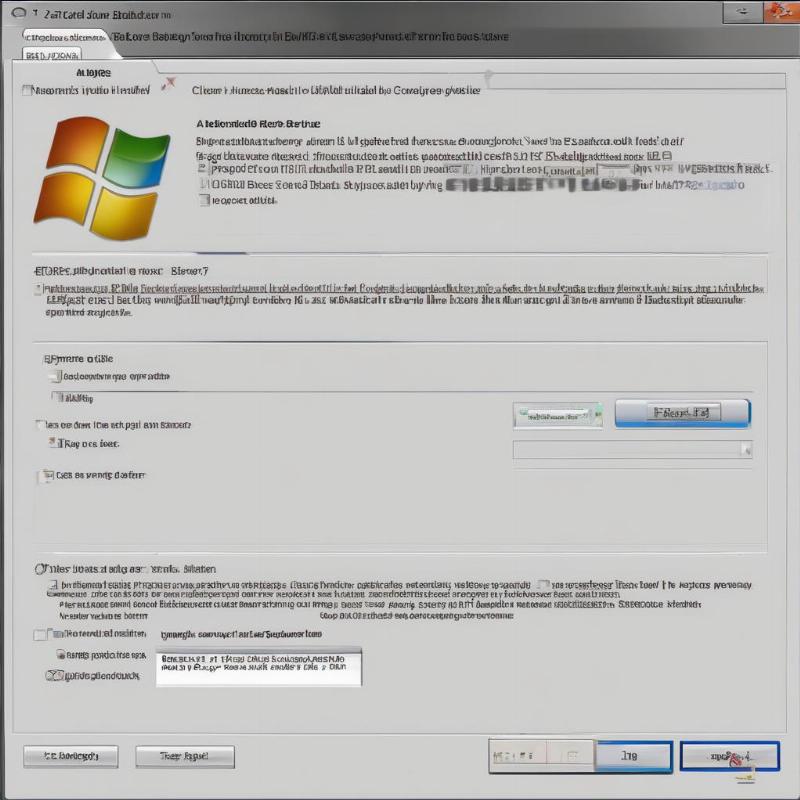 Màn hình BIOS/UEFI hiển thị các tùy chọn khởi động để cài Windows
Màn hình BIOS/UEFI hiển thị các tùy chọn khởi động để cài Windows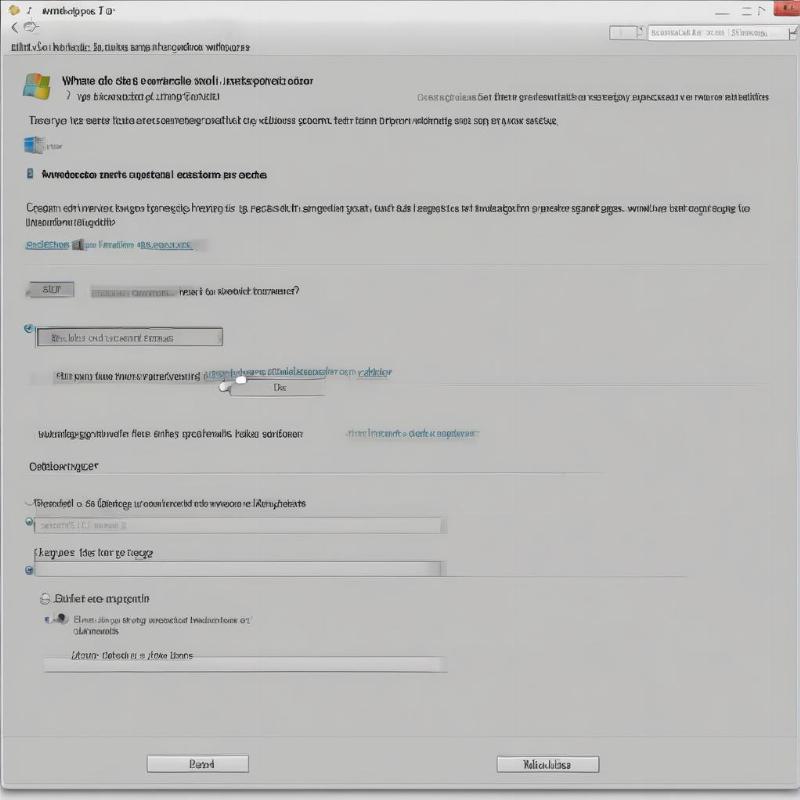 Giao diện chia phân vùng ổ cứng trong quá trình cài đặt Windows
Giao diện chia phân vùng ổ cứng trong quá trình cài đặt Windows Trang web hỗ trợ của nhà sản xuất laptop hiển thị danh sách driver để tải về
Trang web hỗ trợ của nhà sản xuất laptop hiển thị danh sách driver để tải về